iMovie は映画を視聴する最も便利な方法の XNUMX つですが、何かアイデアはありますか? iMovie はファイルをどこに保存しますか? または、iMovie でプロジェクトを保存する方法を知っていますか? iMovie が使用するすべてのデータとリソースは、iMovie ライブラリと呼ばれるライブラリ ファイルに自動保存され、パーソナル コンピュータの iMovie フォルダに表示されます。
iMovie は、進行中のプロジェクトに追加したすべての変更と追加の詳細を自動保存します。 また、大量のデータがある場合、iMovie フォルダーにはサブフォルダーが積み重なることも知っておく必要があります。 一方、古いバージョンの iMovie もあり、iMovie はファイルを別の保存先に保存する特殊な機能です。
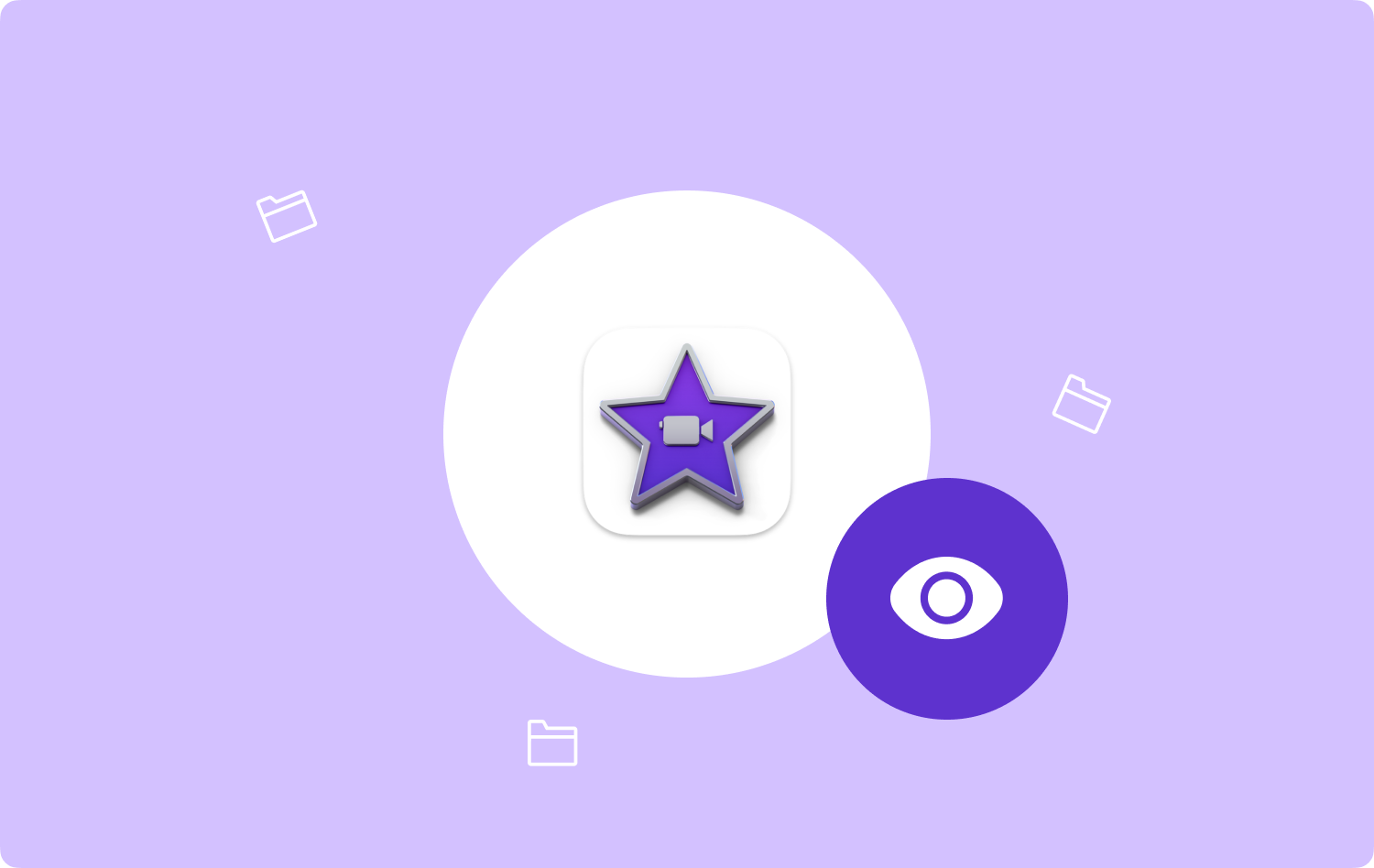
アップデートを開始すると、以前のバージョンの iMovie に接続されていたフォルダーなど、不要になったコンテンツを削除できます。 多くの人によると、iMovie のファイルがどこに保存されているかを知るのは非常に難しいため、私たちが手伝ってくれるのはとても良いことです。 Macのストレージスペースの掃除 仕事。
この記事では、iMovie がファイルを保存する場所を特定する方法と、ファイルを簡単に見つけるために使用できるツールを紹介します。 したがって、そのようなことを本当に理解したい場合は、この記事を最後まで読み終える必要があります。
パート #1: iMovie ライブラリのヘルプを使用して Mac 上の iMovie ファイルを見つけてみましょうパート #2: iMovie のファイルの保存場所を知るための他の方法は何ですか?パート #3: ムービーが見つからないときに iMovie ファイルを削除する方法を学びましょう 製品概要
パート #1: iMovie ライブラリのヘルプを使用して Mac 上の iMovie ファイルを見つけてみましょう
iMovie を使い始めたばかりの方のために説明すると、iMovie はデータや画像、ビデオ、オーディオなどのメディア ファイルを保存するために使用されるデータバンクです。 iMovie で編集を行いたい場合は、iMovie がファイルをどこに保存するかを知っておく必要があります。
また、iMovie ファイルを編集する追加の方法として、編集が完了したら、コンピューターのインターフェイスの左上に表示される赤いボタンをタップしてアプリを閉じることができます。これは、次のことを確実にするためです。増分変更は、バックアップを開始する前にワークフロー上で維持されます。 では、iMovie はファイルをどこに保存するのでしょうか?
- ダブルクリックして開始します。 マッキントッシュ HD アイコン これはコンピュータのウィンドウの右上隅に表示され、基本的に Movies レジストリの下にある Movie ライブラリを見つけます。 または、 "ファインダ" 画面の下部に表示されます。
- 最初のステップが完了すると、新しい画面が表示されます。 ファインダー ポップアップ表示されるウィンドウ。
- あなたは "映画" Finder ウィンドウの左側にあるフォルダー。 その後、クリックを開始できます。
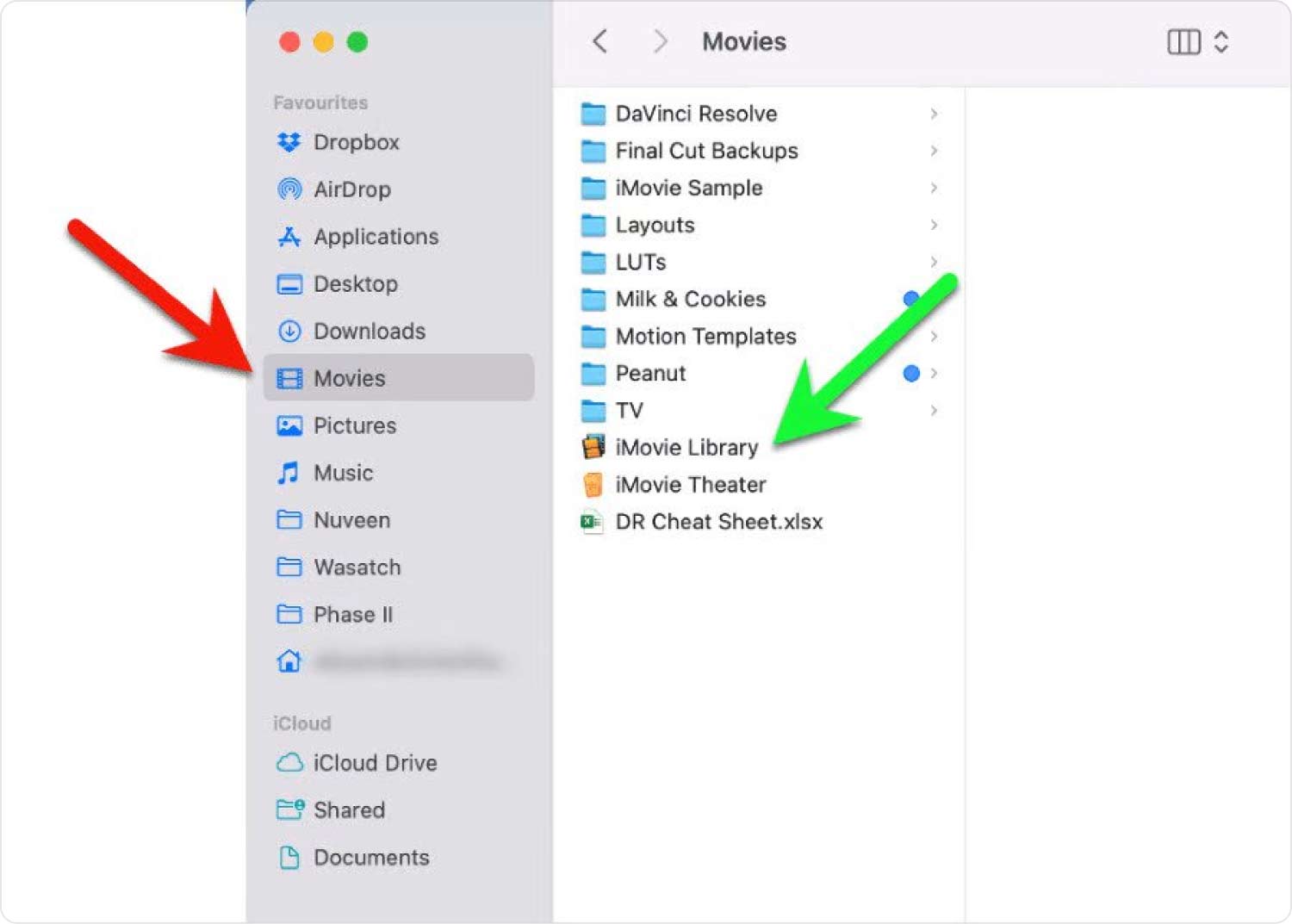
ファイルをダブルクリックする必要はないことに注意してください。ダブルクリックするとプロジェクトのバックアップが起動し、iMovie アプリが再度強制終了する可能性があるためです。
パート #2: iMovie のファイルの保存場所を知るための他の方法は何ですか?
iMovie ライブラリを使用する以外にも、使用している iMovie のバージョンに応じて iMovie がファイルをどこに保存するかを確認する方法があります。 以下にそれらを載せてみましょう。
古いバージョンをお持ちの場合
古いバージョンを使用している場合は、 iMovieの、クリップ、プロジェクト、または保存されたファイルを iMovie プロジェクト、iMovie イベント、または iMovie 共有に保存している可能性があります。 これらのフォルダーは、プロジェクトに関連するすべての情報またはデータの保存先となります。
また、古いバージョンの場合は、以下の互換性のあるバージョンを連続して開くことで、古すぎるプロジェクトを連鎖的にアップグレードして、iMovie 10 を元に戻したり、分単位でクリーンアップしたバージョンをエクスポートしたりすることができます。
iMovie Original Movies と呼ばれる別のフォルダーには、iMovie で作成された以前のバージョンのプロジェクトが低解像度であることを考慮して、すべてのフル高解像度バージョンが保存されます。
iMovie 10 以降のバージョン
iMovie のバージョン 10 以降を使用している場合は、iMovie がすべてを積み重ねて、パッケージ形式で埋め込まれた巨大なライブラリ ファイルに保存していることをご存知でしょう。 ファイルを右クリックしてオプションを選択します 「パッケージ内容を表示」 アルゴリズムを確認できるようにします。

パート #3: ムービーが見つからないときに iMovie ファイルを削除する方法を学びましょう
記事の XNUMX 番目の部分では、iMovie ファイルの削除に役立つ Mac クリーナーについて説明します。 iMovie はファイルをどこに保存しますか。 このツールは、「Finder」を使用してもムービーが見つからない場合でも、iMovie ファイルを削除するのに役立ちます。 私たちが話しているツールはと呼ばれます TechyCub Macクリーナー.
Macクリーナー
Mac をすばやくスキャンし、ジャンク ファイルを簡単にクリーンアップします。
ディスク使用量、CPU ステータス、メモリ使用量など、Mac の主なステータスを確認します。
簡単なクリックで Mac を高速化します。
無料ダウンロード
以前のバージョンの iMovie は、冗長または重複したファイルを大量に消費する可能性があることを理解しておく必要があります。 ユーザーによっては、Finder を使用してもファイルを見つけるのが難しく、その結果、ファイルを削除するのも困難になる場合があります。 このような時に一番オススメなのが、 TechyCub マッククリーナー。
これは、デバイス上のスペースやストレージを占有し、その代わりに Mac コンピュータの機能や最適化を遅くする不要なファイルを削除するのに役立つ非常に強力なツールです。 の TechyCub Mac Cleaner は、ジレンマを評価し、間違いなく試してみる価値のある解決策を見つけるのに役立ちます。
の素晴らしい機能を見てみましょう TechyCub マッククリーナー。
- 当学校区の TechyCub Mac Cleaner は、Mac コンピュータ上で複製されたすべての画像、ビデオ、ファイルを見つけるのに役立ちます。
- 大きなファイルや古すぎるファイルがたくさんある場合、これらのファイルは Mac コンピュータのストレージの多くのスペースを占めてしまうため、これらのファイルは、 TechyCub マッククリーナー。
- Mac コンピュータを適切に最適化することに関しては、心配する必要はありません。 TechyCub Mac Cleaner も同様に対処するのに役立ちます。
- Cookie と Mac コンピュータの閲覧履歴に関しては、 TechyCub Mac Cleanerでも対処できます。 プライバシーが確実に保護されるようにするのに役立ちます。
- この TechyCub Mac Cleaner は、パーソナル コンピュータによって使用または蓄積されたすべてのプロキシ、組み込みプラグイン、スタートアップ項目、サービスなどを削除することもできます。
- TechyCub Mac Cleaner はファイル シュレッダーでもあるため、デバイス上にあるすべての不要なファイルについて心配する必要はありません。 TechyCub Mac Cleaner もそれらを削除します。
iMovie がファイルをどこに保存するのか、そして重複したファイルが出現する可能性があることは理解できたので、次の手順を見てみましょう。 Macのジャンクファイルを取り除く TechyCub マッククリーナー。
- ダウンロード TechyCub Mac Cleaner を Mac コンピュータにインストールし、Mac コンピュータ上にあるすべてのジャンク ファイルの削除を開始します。 ツールを起動して、すべてのジャンク ファイルを消去するプロセスを開始します。
- 開いたら、 TechyCub Mac クリーナー、 「ジャンククリーナー」 モジュール。 をタップします。 "スキャン" ボタンをクリックして、Mac コンピュータに保存されている可能性のあるジャンク ファイルをすべてスキャンします。
- スキャンが完了したら、削除するすべてのファイルを選択します。すべてを選択するオプションもあります。
- 選択が完了したら、 "掃除" ボタンをクリックし、選択したすべての迷惑ファイルが削除されるまで待ちます。 このプロセスが完了すると、Mac コンピュータに多くの空き領域ができ、必要な他のすべての重要なファイルを保存できるようになります。

人々はまた読む 「iMovieのディスク容量が不足しています」エラーを修正する6つの方法[2023] ベストガイド 2023: Mac から iMovie を削除する方法
製品概要
私たちはあなたが理解するのに役立つことを願っています iMovie はファイルをどこに保存しますか また、すべてのファイルを表示した後に表示される可能性のある重複ファイルを削除する方法も説明します。 Mac コンピュータ クリーナーと TechyCub 特に Mac Cleaner は非常に便利で、解決も簡単です。 スペースやストレージの不足に対処するためにジレンマに悩まされることはもうありません。 TechyCub Mac Cleaner がそれを処理します。
